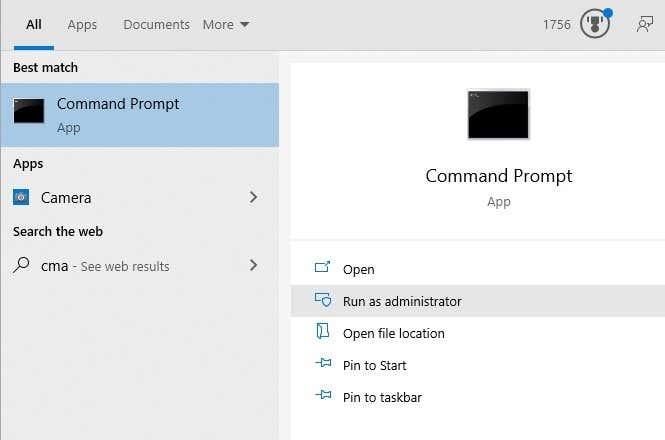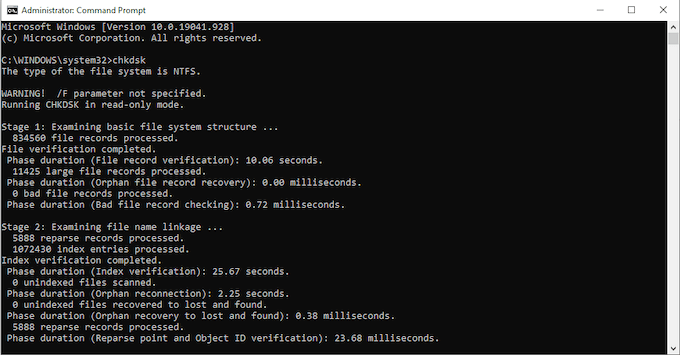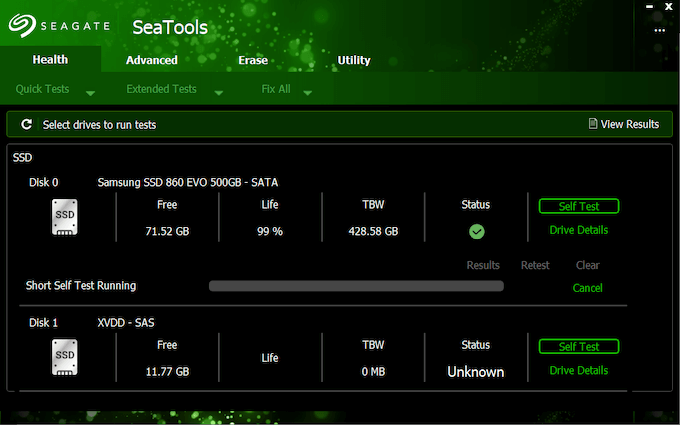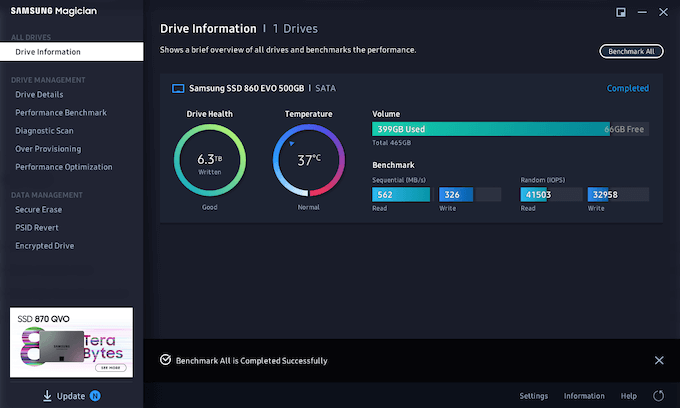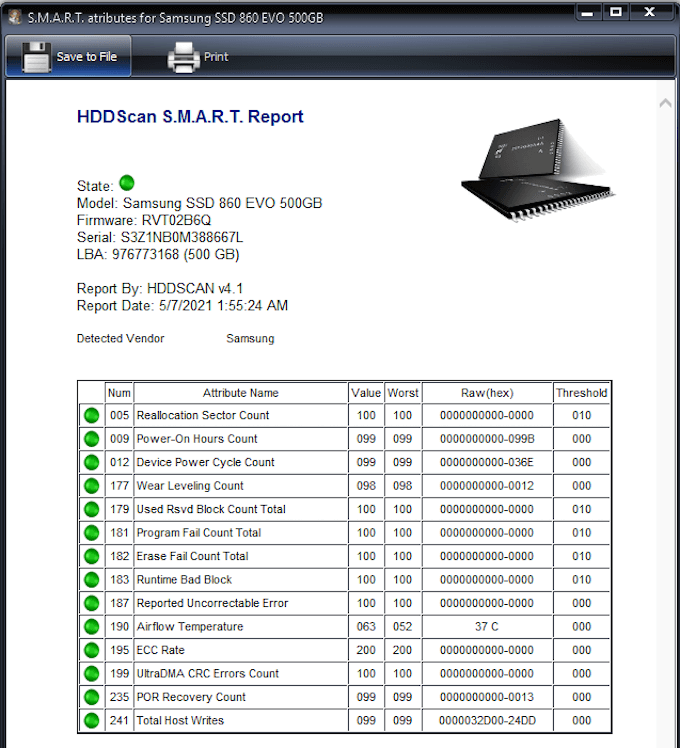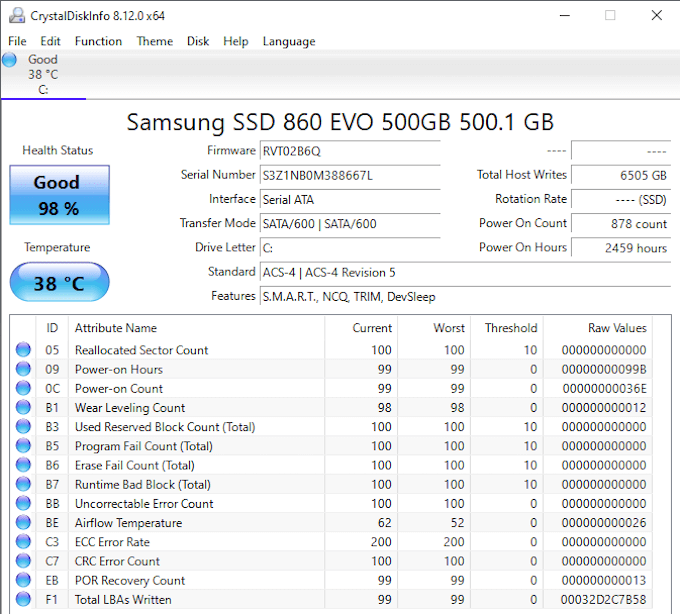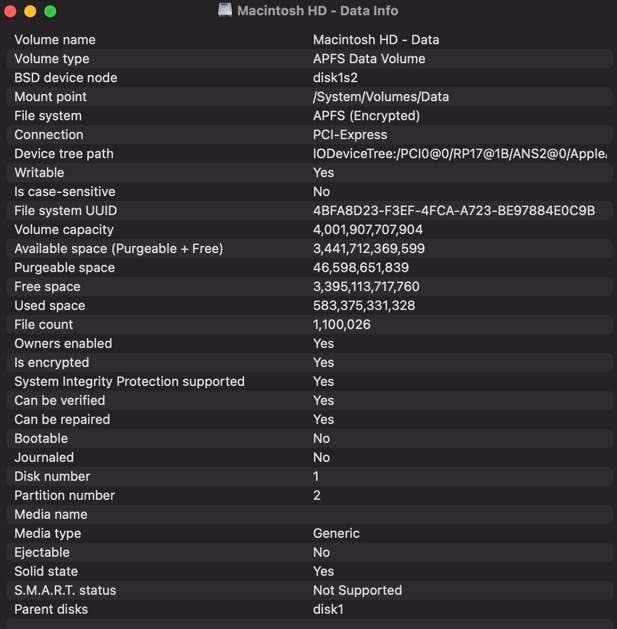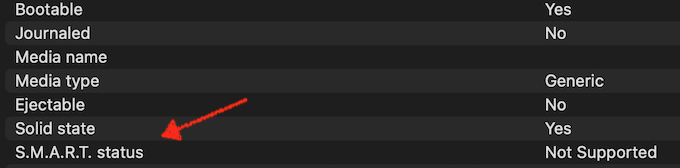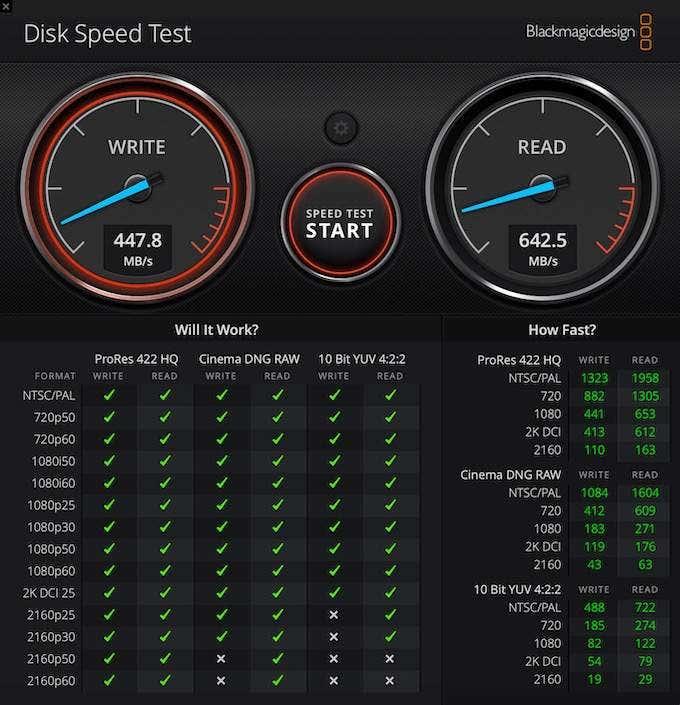Kõvaketta rike võib tähendada väärtuslike piltide, oluliste dokumentide ja isegi teie armastatud kümneaastase tsivilisatsioonimängu katastroofilist kadumist. Seetõttu on hea mõte oma kõvaketast regulaarselt võimalike vigade suhtes kontrollida.
Olenemata sellest, kas olete Windowsis või Macis, on kõvaketta diagnoosimiseks ja parandamiseks saadaval palju tööriistu. Kui kahtlustate, et teie kõvaketas on peaaegu rikkis, proovige enne allolevate tööriistade käivitamist kindlasti kõigist andmetest varukoopia teha või kõvaketas kloonida .

Kuidas kontrollida Windowsi kõvakettal vigu
Windows sisaldab kõvaketta kontrollimiseks sisseehitatud tööriistu ning tootjad võivad pakkuda ka tööriistu, mis aitavad probleeme diagnoosida.
Käivitage Chkdsk
Windowsi sisseehitatud ketta kontrollimise tööriist on üks lihtsamaid viise kõvaketta probleemide diagnoosimiseks.
- Avage administraatorina käsuviip .
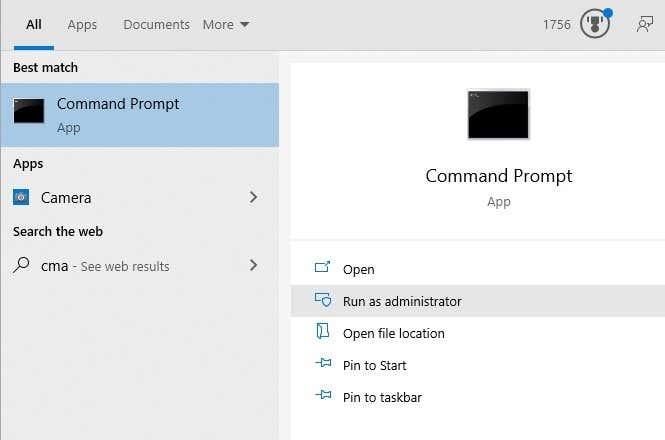
- Pärast käsuviiba ilmumist tippige chkdsk ja vajutage sisestusklahvi. Teie draivi skannimiseks võib kuluda mitu sekundit kuni mitu minutit. Kui ta leiab vigu, parandab ta need, mida suudab. Kui ketta kontrollimise tööriist leiab olulisi vigu, võtab toiming nende parandamiseks kauem aega. See annab teile aruande vigadest, mida ta ei suutnud töö lõpus parandada.
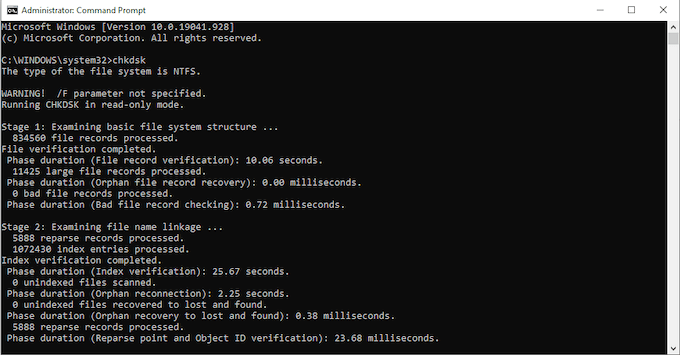
Kasutage SeaToolsi
SeaTools on Seagate'i spetsiifiline kõvakettatööriist. See on loodud Seagate'i toodetud kõvaketaste ja pooljuhtketaste võimalike probleemide otsimiseks, millest teised programmid tähelepanuta võivad jääda.
Saadaval on viis versiooni:
- Seagate Bootable, mille saab laadida USB-mälupulgale.
- SeaTools Legacy Tools, mis annab juurdepääsu tarkvara vanematele versioonidele.
- SeaTools SSD CLI, käsurea tööriist, mis on mõeldud pooljuhtdraividele.
- SeaTools SSD GUI, graafiline armatuurlaud, mis on mõeldud pooljuhtdraividele.
- SeaTools, tööriista kõige elementaarsem versioon.
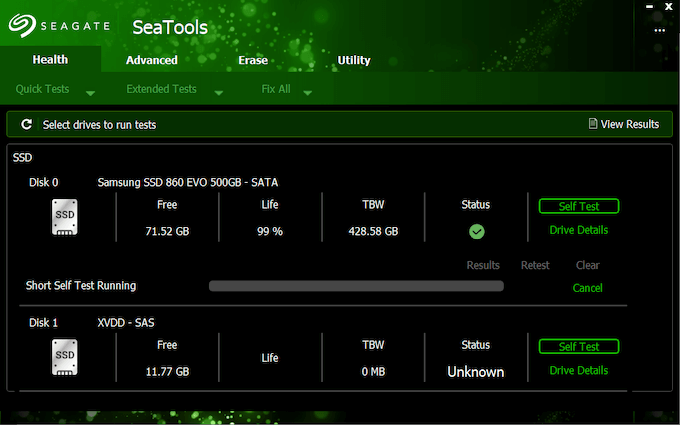
Iga versioon töötab veidi erinevalt. Kui käivitate SeaToolsi, näitab see teile kõiki saadaolevaid draive.
- Klõpsake draivi valimiseks.
- Skannimise alustamiseks klõpsake nuppu Enesetest .
- Skannimise lõpus näitab see teile ilmnevaid probleeme.
Proovige tarkvara Samsung Magician
Kui teil on Samsungi toodetud kõvaketas, võimaldab tarkvara Samsung Magician teil teha järgmist.
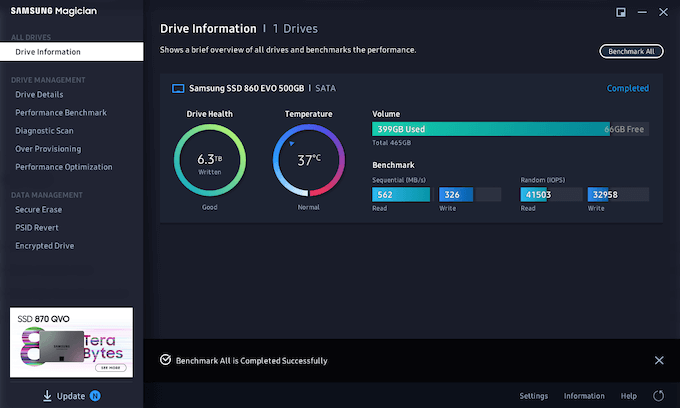
- Jälgige oma draivi jõudlust ja hoidke selle tervisel silm peal.
- Kohandage seadeid.
- Vaadake kõvaketta temperatuuri kasutamise ajal.
- Käivitage kiiruse mõõtmiseks võrdlusuuringud ja võimalike probleemide otsimiseks diagnostilised skaneeringud.
- Kohandatud ülevarude funktsioon teostab rutiinset hooldust, et vabastada draivis ruumi.
Õppige SMART-i atribuute lugema
Igal toodetud kõvakettal on sisseehitatud funktsioon nimega SMART ehk enesekontrolli-, analüüsi- ja aruandlustehnoloogia . See jälgib järgmisi teabepunkte:
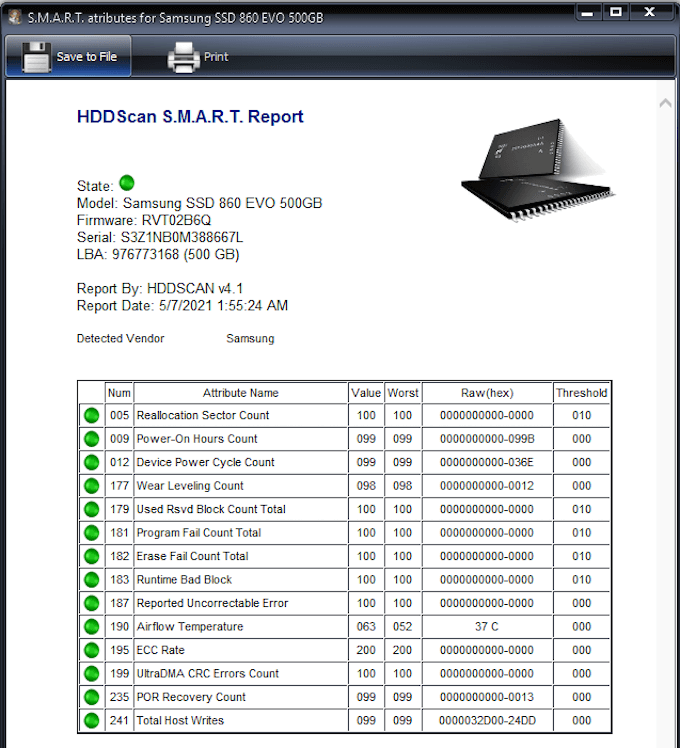
Selline tööriist nagu HDD Scan destilleerib teabe erinevate andmepunktide loendisse. Roheline märk punkti kõrval tähendab, et olete valmis. Kollane märk tähendab, et peaksite sellel silma peal hoidma ja punane märk viitab probleemidele.
Üks HDD Scani tugevatest külgedest on selle võime aruandeid hõlpsalt printida. Kui jälgite draivi, mille halvenemist kahtlustate, säilitage aruannete füüsilised koopiad, et analüüsida suundumusi aja jooksul.
Kasutage Crystal Disk Infot
Crystal Disk Mark on üks parimaid tööriistu mis tahes draivi lugemis- ja kirjutamiskiiruse mõõtmiseks. Crystal Disk Info on tööriista diagnostiline versioon. Crystal Mark Info vaatab teie draivi seisukorda, teavitab teid kõrvalekalletest ja jälgib isegi SMART-atribuute.
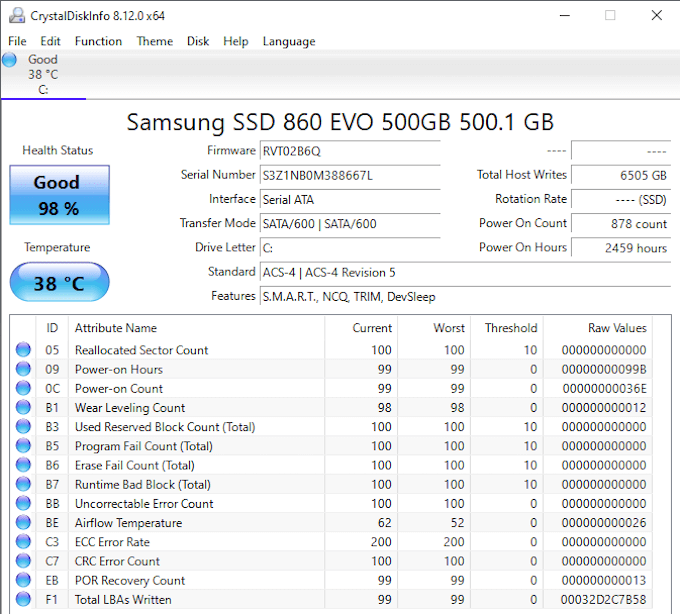
Crystal Disk Info liides on ilmastikuta, kuid seda on lihtne kasutada ja selle allalaadimine on täiesti tasuta. Kui otsite oma sõidu seisukorra jälgimiseks kerget eelarverakendust, tasub seda kaaluda.
Kuidas kontrollida oma kõvakettal Macis vigu
Maci kõvaketta vigade kontrollimiseks pole nii palju kolmandate osapoolte utiliite, kuid seal on võimsad sisseehitatud tööriistad.
Kasutage Maci kettautiliiti
Nagu Windowsi ketta kontrollimise tööriist, on ka MacOS-il sisseehitatud tööriist nimega Disk Utility , mis teeb kõike alates partitsioonidraividest kuni draivi tervise jälgimiseni. Lihtsaim viis sellele juurdepääsu saamiseks on järgida alltoodud samme.
- Avage Spotlight (käsk + tühikuklahv) ja otsige üles Disk Utility.
- Valige loendist draiv ja paremklõpsake seda, seejärel valige Hangi teavet. See kuvab teie Maci draivi kohta asjakohase teabe loendi.
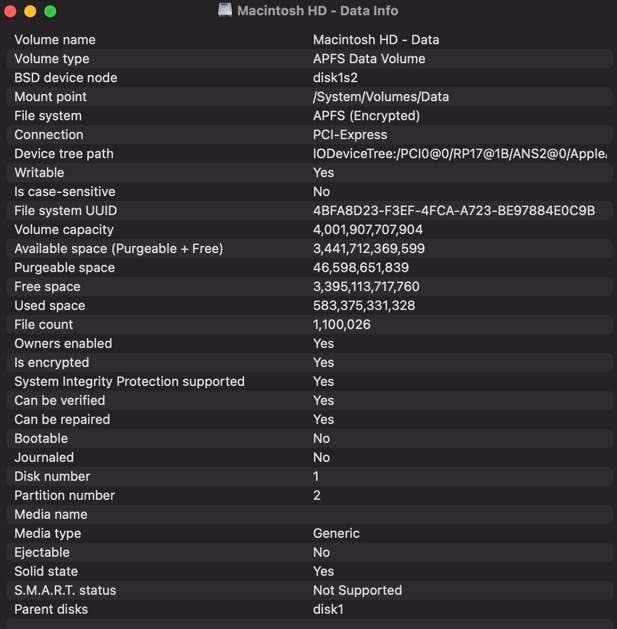
- Kerige alla olekuni SMART Status . See ütleb "kinnitatud", "ebaõnnestunud" või mõnel juhul "ei toetata". Kui seal on kirjas „kinnitatud”, on kõik korras. Kui see ütleb "ebaõnnestus", tähendab see, et teie kõvakettal võib olla rike . Kui see ütleb "ei toetata", ei toeta teie ketas SMART-atribuute.
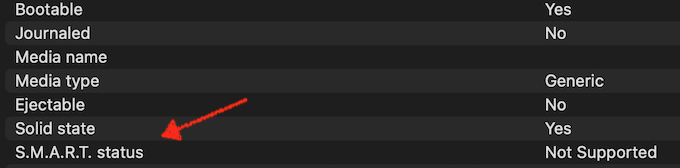
Kasutage Blackmagic Disk Speed Test
Kui Maci kettautiliit ei paku teile vajalikku teavet, võivad aidata kolmanda osapoole rakendused. Blackmagic Disk Speed Test on üks selline tööriist ja see mõõdab teie Maci lugemis- ja kirjutamiskiirust. Seejärel saate neid numbreid võrrelda oma masina standardsete võrdlusnäitajatega.
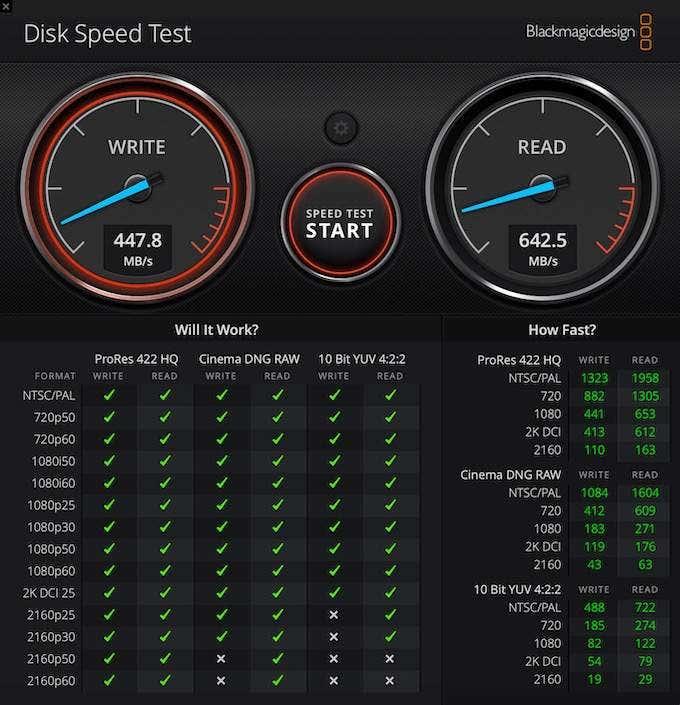
Samuti loetletakse ühilduvus erinevat tüüpi programmide ja video eraldusvõimega. Kas teie masin on võimeline töötama teatud videovormingu ja eraldusvõimega, näete ühe pilguga või mitte.
Kui tunnete, et teie draiv ei reageeri nii, nagu peaks, proovige mõnda neist programmidest. Kuigi te saate rikkis draivi parandamiseks vähe teha, saate andmed ohutusse kohta üle kanda, kui teate, et see on rikke lähedal.